Remarque
Dans le web app: Après avoir exécuté une simulation dans le web app, sélectionnez Optimisation des paramètres au-dessus des résultats de la simulation.
Qu'est-ce qu'une estimation des paramètres ?
Détermine les paramètres optimaux pour les entrées que vous pouvez contrôler. Workspace effectue une recherche sur une étendue de valeurs pour chaque entrée afin de déterminer les paramètres qui permettent d'atteindre l'objectif défini et qui améliorent les performances du système. Après une analyse de simulation, vous pouvez effectuer une optimisation des paramètres ou une analyse de sensibilité. Cependant, pour les applications d’ingénierie, effectuez l’optimisation des paramètres avant une analyse de sensibilité, car il est souvent plus facile de modifier les paramètres du système que de modifier la variabilité des entrées. Par exemple, il est plus facile d’ajuster le réglage de la température que de réduire la variabilité de la température.
Effectuer une optimisation des paramètres
Lorsque vous effectuez une optimisation de paramètre, Workspace recherche d’autres paramètres d’entrée qui optimisent une sortie en fonction de l’objectif et de la plage de recherche que vous définissez.
- Choisissez .
- Choisissez l’objectif et la métrique que vous souhaitez affecter pour l’une des sorties de votre modèle.
- Pour définir la plage de recherche, entrez les paramètres bas et haut des valeurs de paramètre pour les entrées que vous pouvez contrôler. Pour les entrées que vous ne pouvez pas contrôler, cochez la case Bruit. Workspace réexécute la simulation et effectue des recherches dans ces plages pour trouver des paramètres qui améliorent les résultats en fonction de votre objectif.
Conseil
Envisagez d’utiliser des plages de recherche aussi larges que possible pour élargir la zone de recherche et augmenter vos chances d’atteindre votre objectif. Ne dépassez pas les niveaux qui sont irréalisables ou dangereux pour votre système. Vous pouvez répéter l’optimisation des paramètres et voir comment la modification de la plage de recherche affecte les estimations de performances.
- Sélectionnez Optimiser les paramètres.
Examiner les résultats
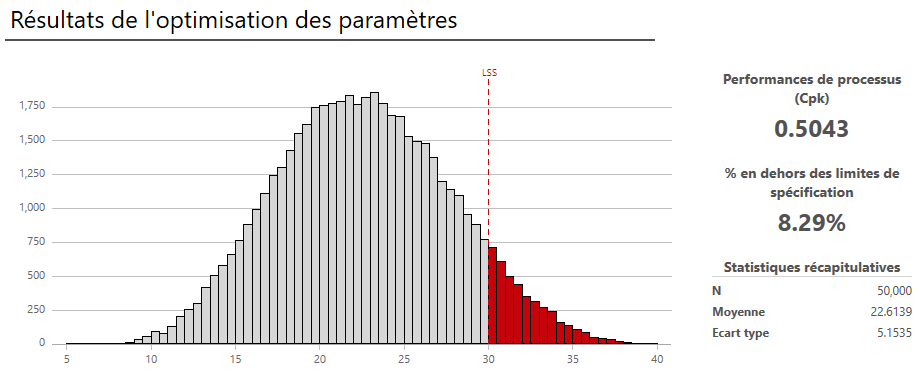
- Affichez les résultats dans l’espace de travail. Vous pouvez basculer entre la vue du modèle et la vue des résultats de la simulation.
Remarque
Chaque fois que vous répétez la simulation, les résultats varient car la simulation est basée sur des valeurs sélectionnées au hasard pour les entrées.
- Sous Hypothèses, comparez les nouveaux paramètres aux paramètres précédents et confirmez que les nouveaux paramètres sont réalisables pour votre application.
- Évaluez les résultats et effectuez l’une des tâches suivantes.
- Pour afficher la capabilité, les statistiques récapitulatives et les percentiles, sélectionnez Plus de résultats.
- Si les étapes suivantes sont disponibles,
maintenez le pointeur de la souris enfoncé
 pour afficher plus
d'informations.
pour afficher plus
d'informations. - Effectuez une autre optimisation des paramètres avec des plages plus larges.
- Continuez à optimiser les paramètres jusqu’à ce que vous soyez satisfait des résultats. Ensuite, vous pouvez effectuer une analyse de sensibilité pour examiner les effets des modifications apportées à la variation d’entrée. Pour plus d’informations, consultez la page Effectuer d'une analyse de sensibilité.
Modifier le modèle
Remarque
Dans le web app: Au-dessus des résultats de la simulation, choisissez Modifier le modèle de remplacer les valeurs existantes dans le modèle ou de Dupliquer conserver les paramètres actuels et d’utiliser une copie du modèle.
- Sélectionnez l'une des options suivantes.
- Pour modifier le modèle, choisissez . Par défaut, Workspace remplace les valeurs existantes dans le modèle actuel.
- Pour conserver les paramètres actuels et travailler dans une copie, choisissez .
- Choisissez .
